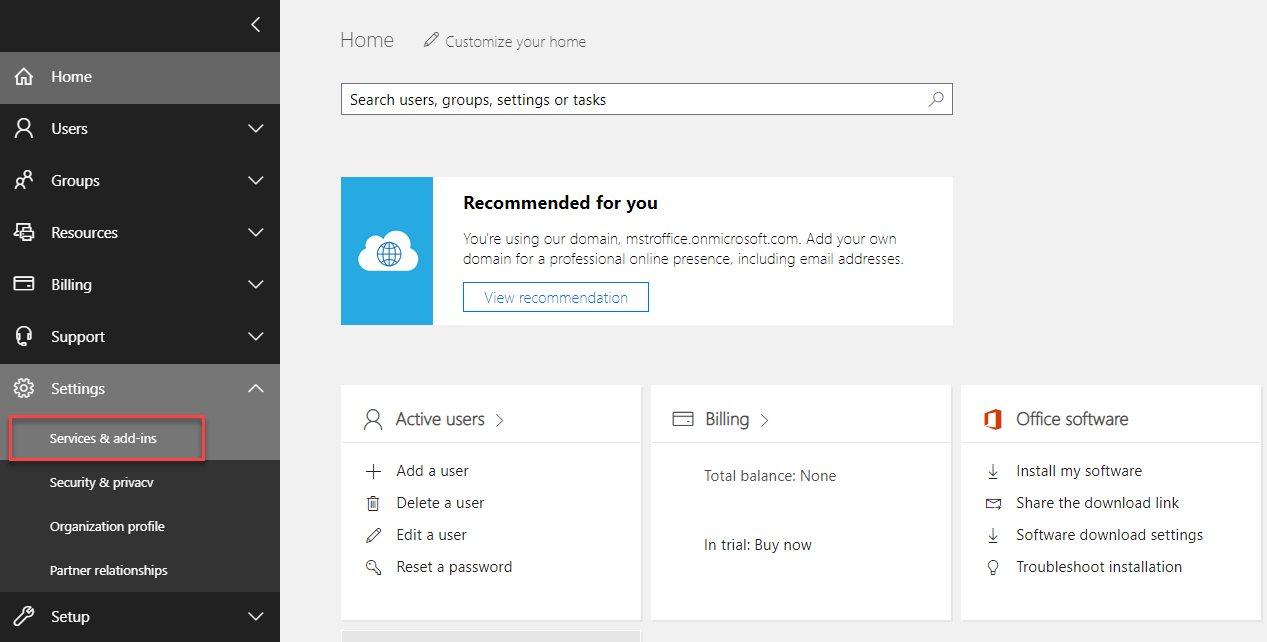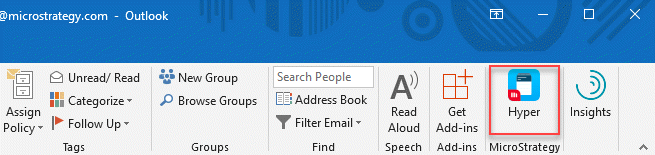MicroStrategy ONE
HyperIntelligence for Office のアドインの配置
管理者は、複数のユーザー向けにアドインを一括配置し、あるいは特定の Outlook アカウントにアドインを直接配置することができます。アドインを配置すると、ユーザーは環境内にあるカードすべてにアクセスできるようになります。
配置に先立ち、Generate the Manifest File Using Workstationする必要があります。
管理者として配置
- Microsoft Admin Center で、[設定] > [サービスおよびアドイン] を選択します。
- [サービスおよびアドイン] ページで [アドインを配置] をクリックします。
- [アドインを配置] ダイアログで、[生成済みのマニフェスト ファイル...] を選択します。
マニフェスト ファイルがオンラインでアクセスできる場所にある場合は、代わりに [URL を使用...] を選択してください。
- [ブラウズ] をクリックし、手元のマシン上にあるマニフェスト ファイルを追加します。
- [次へ] をクリックします。
- アドインの配置先であるグループを選択します。
- [今すぐ配置] をクリックします。
以上の手続きを終えてから 12 時間以内に、ネットワーク上の選択したグループに対して、アドインが配置されます。ユーザーのアカウントに HyperIntelligence for Office を配置すると、Outlook for Desktop と Outlook for Web 上で HyperIntelligence カードを表示することができます。
Outlook Desktop アプリケーションに直接配置
- Outlook Desktop アプリケーションのリボンにある、[アドインを取得] をクリックします。
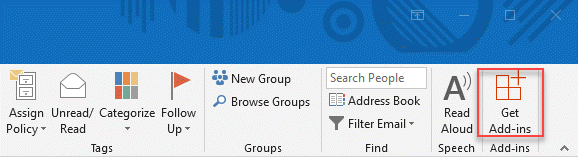
- サイド ナビゲーション パネルの [マイ アドイン] を選択します。
-
[カスタム] アドイン以下の [カスタム アドインを追加] > [ファイルから追加] をクリックします。
マニフェスト ファイルがオンラインでアクセスできる場所にある場合は、代わりに [URL を指定して追加] を選択してください。
- 手元のマシン上にあるマニフェスト ファイルを開きます。アドインはリボン バーを介して使用できます。
配置の詳細は、公式のマイクロソフト文書を参照してください。
Azure Single Sign-On を使用して HyperIntelligence にログインする場合、エラーが発生することがあります。トラブルシューティングの手順は、「KB483733」を参照してください。